ID. Software 3.0 frisch installiert
Wir haben die ID. Software 3.0 per OTA frisch installiert und berichten nun darüber wie uns das Fahrzeug begrüsst hat und was es nach dem Update alles zu tun gibt.
Wie sehe ich ob die ID. Software 3.0 fertig installiert ist?
Gemäss dem Hinweis auf dem Installationsbildschirm dauert die Installation des ersten Teils der ID. Software 3.0 rund 255 Minuten also 4 Stunden und 15 Minuten. Auf der Website von Volkswagen werden zwischen 6 und 8 Stunden prognostiziert. Ich bin nach rund 6 Stunden ins Fahrzeug eingestiegen und das Update war fertig installiert, das Fahrzeug steht sowieso die meiste Zeit und darum spielt es auch keine Rolle wie lange das Update genau dauert. Während des Updates dürft ihr das Fahrzeug weder Laden noch könnt ihr es bewegen. Das Fahrzeug entriegeln und im Infotainmentsystem nachsehen wie weit die Installation ist dürft ihr aber.

Was muss ich alles tun nach dem ersten Teil vom Update der ID. Software 3.0
- Nach dem erfolgreichen Update vom ersten Teil seht ihr im Infotainmentsytem einen Willkommens Bildschirm und müsst wählen, ob das Fahrzeug im On- oder Offline Modus sein soll.
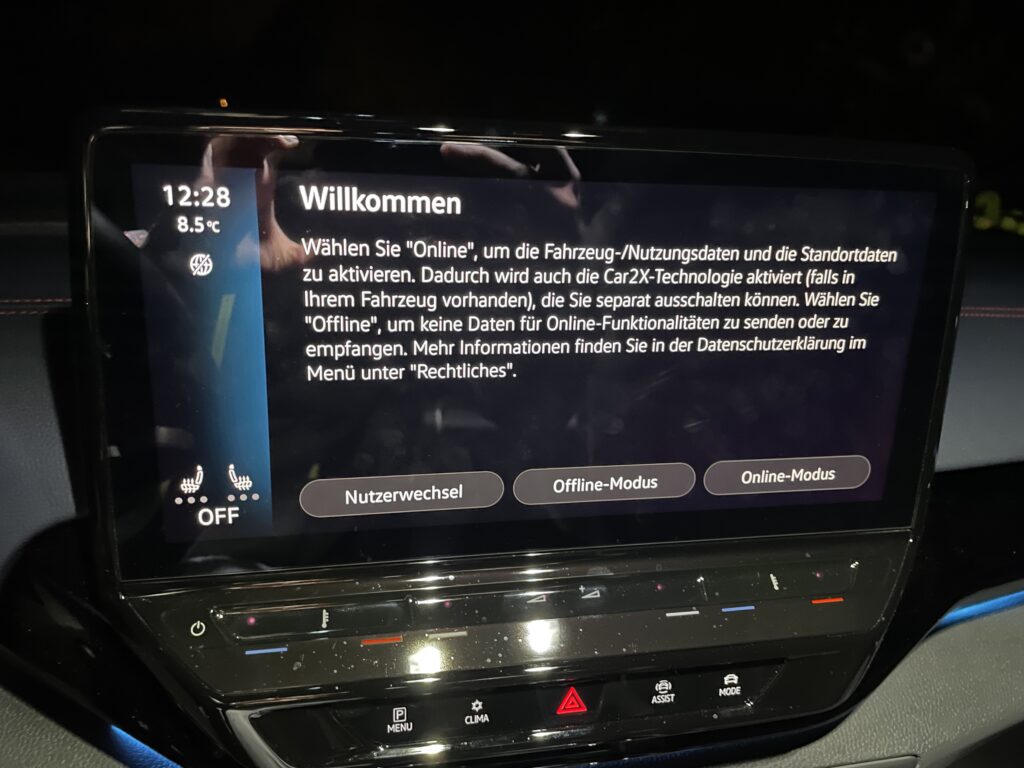
- Beim ersten Start ist es erforderlich Online zu gehen, um sich mit seinem Volkswagen Account einzuloggen und die Einrichtung abzuschliessen sowie die Benutzereinstellungen im Anschluss mit Volkswagen zu synchronisieren.
- Auf dem Startbildschirm sind nach dem Update weitere Apps zu sehen wie Nutzer, Shop und Laden. Falls ihr euch im Shop danach weitere Apps holt, sind diese ebenfalls danach hier zu sehen.
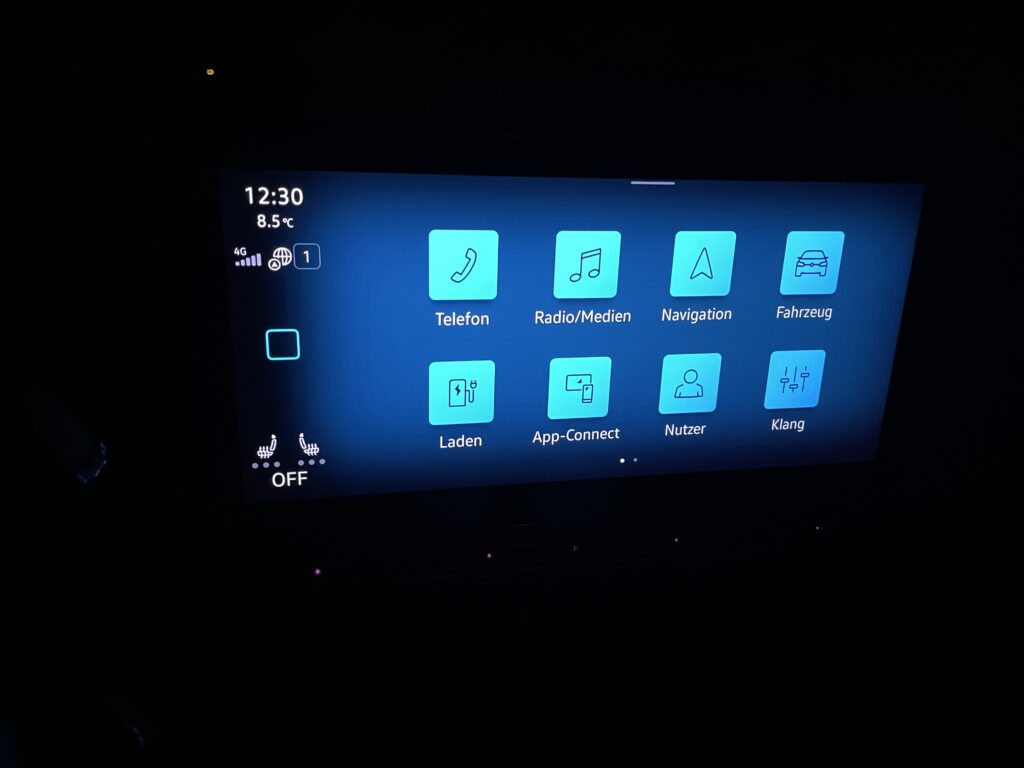
- Damit euer ID vom Mobilgerät bedienen könnt, müsst ihr euch einmalig mit dem Volkswagen Account als Hauptbenutzer einloggen. In diesem Schritt ist es auch zwingend notwendig eine S-PIN zu erstellen, um euer Konto zu schützen. Einfach den QR-Code vom Infotainmentsystem Scannen, mit eurem Volkswagen Account im Browser auf dem Handy einloggen und die S-PIN dort definieren und nicht vergessen. Falls das doch einmal passieren sollte, könnt ihr diesen über das myVolkswagen Portal im Browser zurücksetzen.
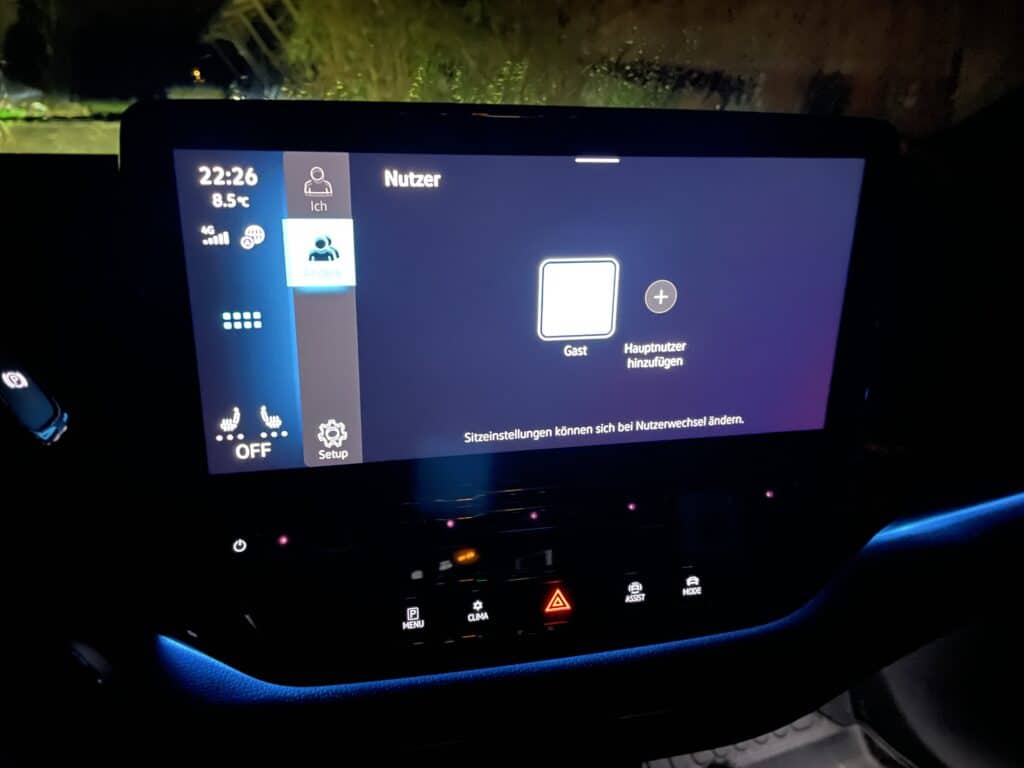
- Kurz nach dem Update kommt dann ein weiteres kleines Update, das ist nicht Teil 2, sondern ein kleines Update für WeConnect in unserem Fall.
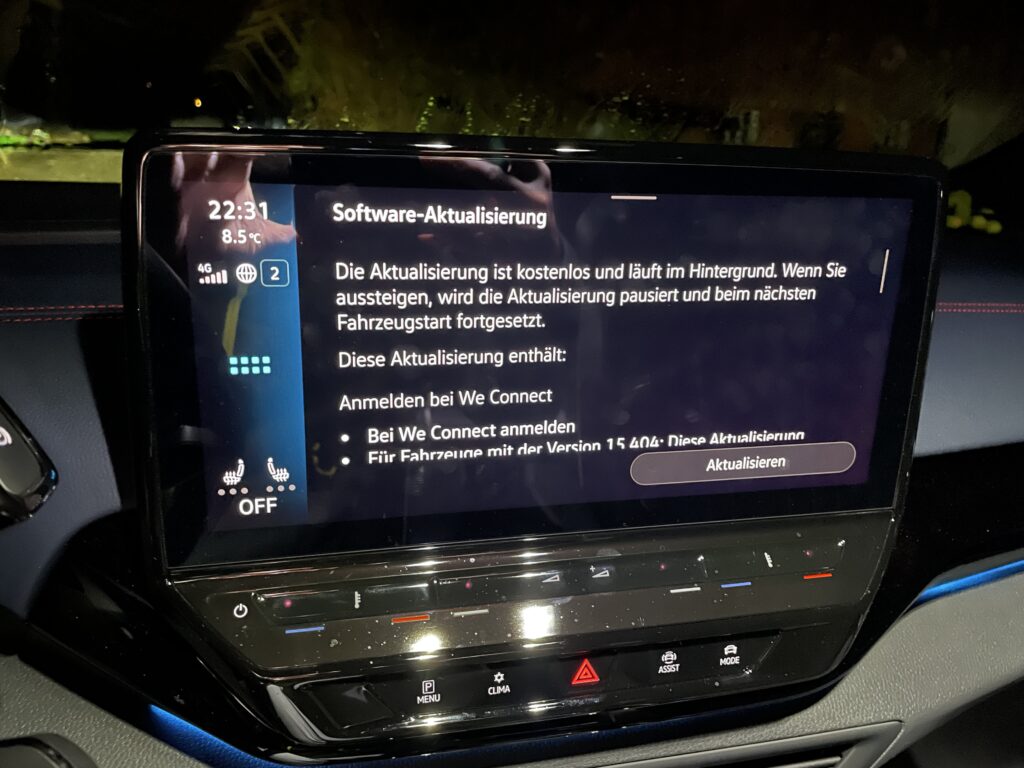
- Damit ihr euren ID. wie gewohnt von unterwegs bedienen könnt, müsst ihr über den Shop We Connect UND wahlweise We Connect Plus im Shop aktivieren. Das macht ihr am besten im Fahrzeug da ihr dort sowieso schon eingeloggt seid. Nutzer der ID. Software 2.4 und davor haben bereits We Connect für 3 Jahre abgeschlossen. Nach dem Update 3.0 kann man We Connect Plus für weitere Jahre gratis abschliessen, damit ist der volle Funktionsumfang dabei.
Quelle: https://shop.volkswagen-we.com
Quelle: https://shop.volkswagen-we.com - Nachdem ihr alles gemacht habt, würde ich euch noch ein Blick in die Privatsphären-Einstellungen im myVolkswagen Portal Empfehlen. Dort seht ihr welche Funktionen ihr bereits aktiviert oder deaktiviert habt. Es kann sein das ihr dort während der Aktivierung der Dienste einige rote Hinweise seht. Die Ursache kann sein das ihr nur We Connect Plus aber nicht We Connect aktiviert habt.

Der Shop im Fahrzeug oder im Web
Die oberen Schritte sind alle zwingend notwendig nach der ID. Software 3.0 aber es gibt noch weitere Apps im We Connect Webshop, die ihr euch installieren könnt. Den Shop erreicht ihr entweder im Fahrzeug direkt über die Kachel oder im Internet über das myVolkswagen Portal, dort seht ihr nämlich auch gleich welche Apps ihr schon habt und ausführliche Beschreibungen dazu.

Fazit
Wenn die ID. Software 3.0 frisch installiert und alles konfiguriert ist könnt ihr euch Zeit nehmen um die neuen Funktionen und Apps im Fahrzeug kennenzulernen. Das Update ging bei uns ohne Probleme durch und danach hat alles so funktioniert wie wir das erwartet haben.
